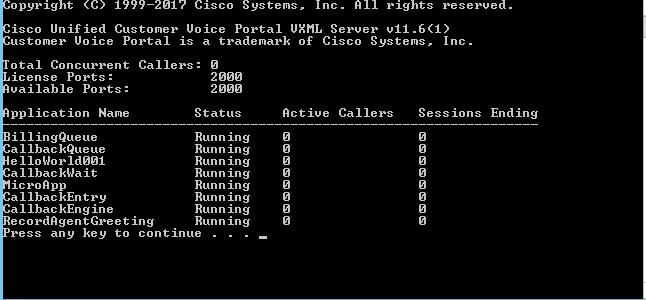Introducción
Este documento describe los pasos para resolver problemas de inicio del servidor VXML que pueden surgir después de instalar Customer Voice Portal (CVP) 11.6(1) Engineering Special (ES) 7.
Componentes Utilizados
La información de este documento se basa en CVP 11.6(1) ES 7.
The information in this document was created from the devices in a specific lab environment. All of the devices used in this document started with a cleared (default) configuration. Si tiene una red en vivo, asegúrese de entender el posible impacto de cualquier comando.
Problema
Después de instalar CVP 11.6.1 ES 7 en CVP Call Server y CVP VXML server, el servicio Cisco CVP VXMLServer muestra el estado como estado "en ejecución", como se muestra en la imagen;

Sin embargo, el servidor VXML no se inicia. Para confirmar esto, asegúrese de revisar los registros en la ubicación del servidor CVP VXML C:\Cisco\CVP\VXMLServer\logs\GlobalAdminLogger y revisar el nombre de archivo " admin_history<date>.txt". El registro indicará el último mensaje de parada del servidor pero no habrá mensaje de inicio del servidor después de la instalación ES, como se muestra en la imagen;

Además, cualquier aplicación en el servidor no se carga incluyendo HelloWorld y VXML startup_error_log en la trayectoria C:\Cisco\CVP\VXMLServer\logs notificará un error :
SERVER ERROR: There was a problem loading classes from CVP_HOME\VXMLServer/common. The error was: There was a problem loading classes from CVP_HOME\VXMLServer/common. The root cause was: java.lang.NoClassDefFoundError: org/quartz/Job
Solución
Este problema ocurre cuando los archivos jar personalizados no se agregan de nuevo a las ubicaciones respectivas después de la instalación de CVP 11.6.1 ES 7. Algunas ubicaciones en las que es necesario verificar los archivos jar personalizados antes y después de la instalación son:
C:\Cisco\CVP\VXMLServer\common\lib
C:\Cisco\CVP\VXMLServer\Tomcat\webapps\CVP\WEB-INF\lib
Nota: Puede haber ubicaciones adicionales. Los desarrolladores de Call Studio deben identificar todas las ubicaciones posibles para el contenido de archivo .jar.
Para resolver este problema:
Nota: Asegúrese de que los archivos jar de copia de seguridad se han guardado antes de que se haya instalado EVP 11.6.1 ES 7 ; que es un requisito del paso previo a la instalación. Consulte Notas de la Versión de CVP 11.6.1 ES 7.
- Detenga el servicio Cisco CVP VXML Server.
- Copie los archivos JAR personalizados en todas las ubicaciones. Los archivos personalizados son los de los que se realizó una copia de seguridad antes de la instalación de CVP 11.6.1 ES 7.
- Inicie el servicio Cisco CVP VXML Server.
Verificación
- Verifique que el inicio del servidor esté completo (revise los registros en la ubicación del servidor CVP VXML C:\Cisco\CVP\VXMLServer\logs\GlobalAdminLogger y revise el nombre de archivo "admin_history<date>.txt") y que las aplicaciones se estén cargando ( revisando el status.bat desde la ubicación C:\Cisco\CVP\VXMLServer\admin.)
- El inicio del servidor se recibió en admin_history<date>.txt , como se muestra en la imagen;

- Status.bat mostrará todas las aplicaciones disponibles como Running, como se muestra en la imagen;
Nota: El nombre de la aplicación que se muestra a continuación proviene de un CVP de laboratorio; esta lista puede ser diferente y puede incluir más o menos un nombre de aplicación en función de lo que se ha configurado para ejecutarse.